如何在Excel单元格中输入分数?
1、如果输入的是带分数,如“ ”,可以先输入数字“3”,然后输入一个空格,接着输入“2/3”后按Enter键。此时,在编辑栏中可以看到该分数的小数值,如图1所示。
”,可以先输入数字“3”,然后输入一个空格,接着输入“2/3”后按Enter键。此时,在编辑栏中可以看到该分数的小数值,如图1所示。
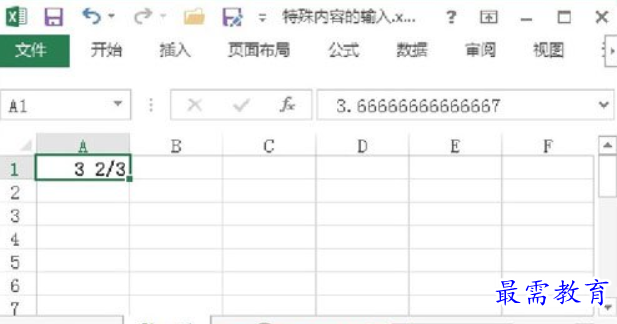
图1 输入带分数
2、如果输入的是假分数,如“7/5”,可以先输入数字“0”,然后输入一个空格,接着输入分数“7/5”后按Enter键。此时Excel会自动将其转换为带分数,如图2所示。
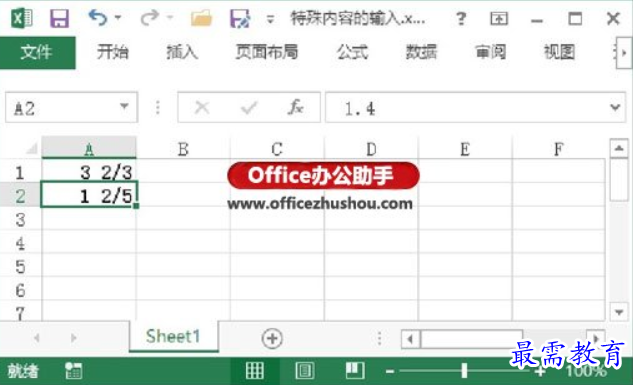
图2 输入假分数转换为带分数
3、如果输入一般的分数,如“2/3”,则先输入数字“0”,然后输入一个空格,接着输入分数“2/3”后按Enter键。此时Excel会在编辑栏中显示该分数的小数值,单元格中仍然显示分数,如图3所示。
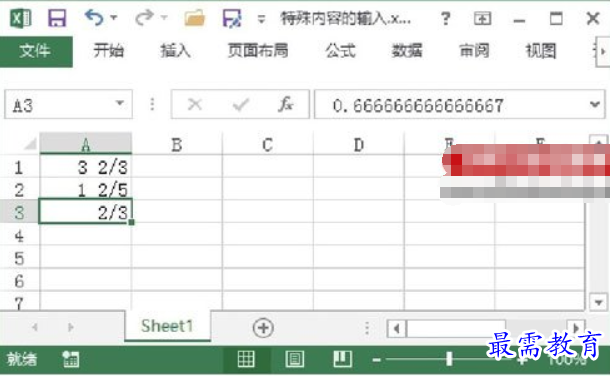
图3 输入分数
提示:在输入可以约分的分数时,Excel会自动对其进行约分处理。如输入“2/4”,单元格中将显示“1/2”。
4、选择需要输入分数的单元格,打开“设置单元格格式”对话框。在“数字”选项卡的“分类”列表中选择“分数”选项,在右侧的“类型”列表中可以选择输入分数的类型,如图4所示。
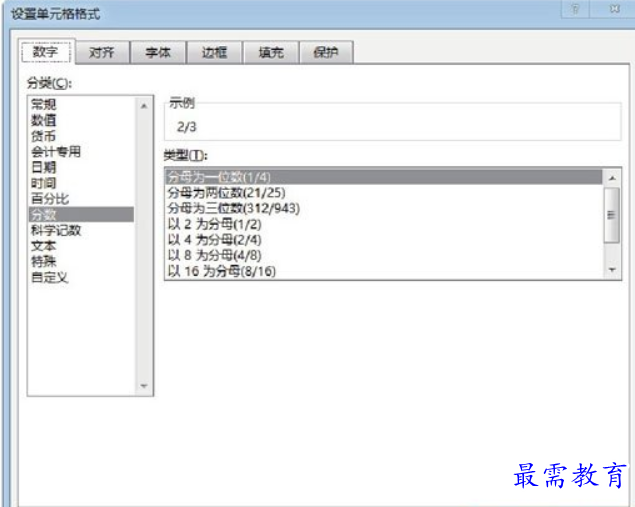
图4 设置输入分数的类型
继续查找其他问题的答案?
-
Excel 2019如何使用复制、粘贴命令插入Word数据?(视频讲解)
2021-01-257次播放
-
2021-01-2227次播放
-
2021-01-2210次播放
-
2021-01-2212次播放
-
2021-01-226次播放
-
2021-01-223次播放
-
2021-01-222次播放
-
Excel 2019如何利用开始选项卡进入筛选模式?(视频讲解)
2021-01-223次播放
-
2021-01-223次播放
-
2021-01-222次播放
 办公软件操作精英——周黎明
办公软件操作精英——周黎明
 湘公网安备:43011102000856号
湘公网安备:43011102000856号 

点击加载更多评论>>